Robust Minecraft® Server

Att använda en Raspberry Pi som Minecraft-server skapar fantastiska möjligheter för dig och dina vänner att spela spelet tillsammans.
Steg 1: Installera Pi-datorn
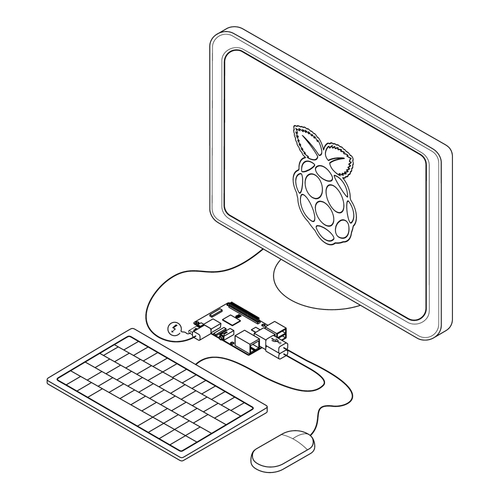
Se till att din Raspberry Pi har den senaste Raspbian-versionen installerad och är ansluten till skärm, mus, tangentbord och strömförsörjning.
Öppna ett terminalfönster och skriv följande kommando. Det kan kräva mer än en rad i terminalfönstret, men måste hur som helst skrivas som en obruten rad med text.
sudo apt-get install netatalk screen avahi-daemon
När du trycker på Enter installeras en handfull olika paket som servern behöver.
Bekräfta att installationen lyckats genom att skriva kommandot screen -list i terminalfönstret – om meddelandet ”No Sockets found” visas är allt som det ska. Om meddelandet säger ”No screen command”, upprepar du föregående installationssteg.
Steg 2: Konfigurationsinställningar
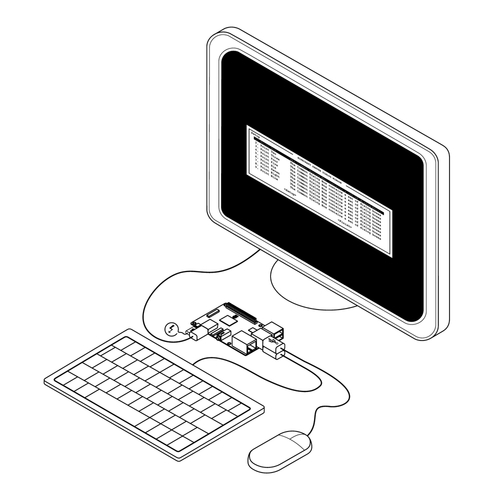
När du bekräftat att installationen slutförts, öppnar du Pi-datorns konfigurationsverktyg (med kommandot sudo raspi-config) och gör följande ändringar:
Expand FileSystem: Det här kommandot låter Minecraft-servern komma åt hela SD-minneskortet.
Change Use Password: Ändra Pi-datorns lösenord (från standardlösenordet ”raspberry”).
Enable Boot to Desktop/Scratch: Välj Console Autologin så att Pi-datorn loggas in automatiskt i stället för att starta skrivbordsmiljön.
Internationalisation Options: Ställ in tid och plats.
Overclock: Om det här alternativet är tillgängligt, anger du overclock-alternativet maximum.
Advanced Options > Memory Split: Ange GPU-minnet till minst 16.
Advanced Options > SSH: Kontrollera att alternativet SSH server är aktiverat.
Avsluta konfigurationsverktyget, öppna ett terminalfönster, skriv sudo reboot och tryck sedan på Enter så att Pi-datorn startas om.
Steg 3: Byt till ”headless”-läge
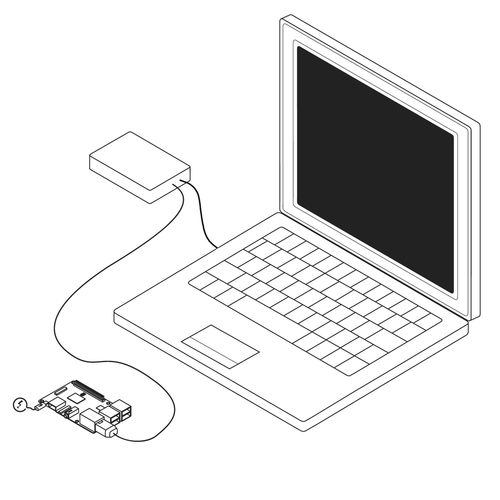
Dags att gå över till huvuddatorn, som du kommer att ansluta till ett SSH-skal (Secure SHell). Det möjliggör säker anslutning till en annan maskin i samma nätverk, i det här fallet din Raspberry Pi. Windows-användare använder programmet PuTTY (finns på www.putty.org) för att ansluta till sin Pi-dator, medan Mac-användare skriver kommandot ssh pi@raspberrypi.local i Mac-datorns terminalfönster.
Du kommer nu att ha fjärråtkomst till Pi-datorn via dess ”bash-skal” och kan därför koppla från Pi-datorns skärm, tangentbord och mus. Pi-datorn körs nu i ”headless”-läge. Använd kommandot mkdir minecraft && cd minecraft i Pi-datorns hemkatalog för att skapa en katalog där dina Minecraft-filer kan installeras.
Steg 4: Bygg serverprogramvaran
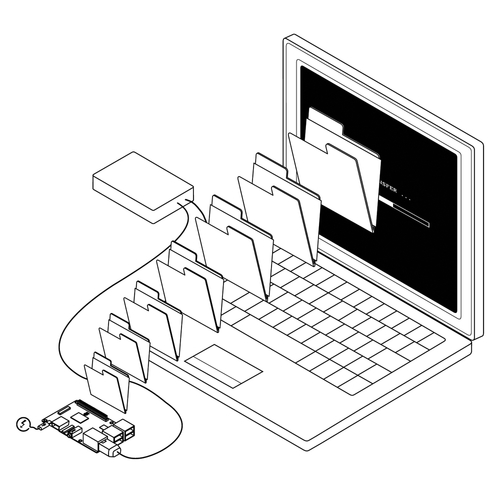
Servern baseras på Spigot, som är en modifierad Minecraft-server. Du kan hämta en byggfil för Spigot med följande kommando (som måste skrivas som en sammanhängande rad, även om kommandot tar flera rader i anspråk i webbläsaren):
wget https://hub.spigotmc.org/ jenkins/job/BuildTools/lastSuccessfulBuild/artifact/target/BuildTools.jar
När filen kopierats ner, kan du bygga serverprogramvaran med kommandot java -jar BuildTools.jar.
Efter en ganska lång stunds väntan ska ett antal nya filer ha skapats. Skriv kommandot ls spigot*.jar för att bekräfta namnet på Spigot-filen. Vi utgår från att Spigot-filen får numret ”1.9” och detta nummer används i kommandona i steg 5. Om ett annat nummer visas behöver du inte oroa dig – ersätt bara ”1.9” i kommandona med numret på din Spigot-fil.
Steg 5: Starta servern
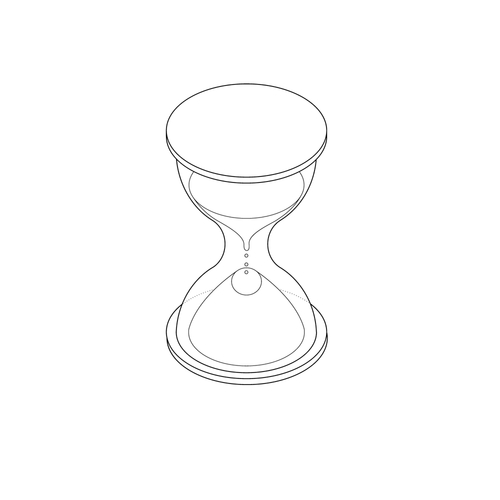
Nu kan du starta din server för första gången, med kommandot java -jar -Xms512M -Xmx1008M spigot-1.9.jar nogui.
En fil med namnet eula.txt skapas. Öppna den här filen med kommandot nano eula.txt och redigera den så att den får innehållet eula=true.
Starta serverprogrammet igen (använd kommandot java -jar -Xms512M -Xmx1008M spigot-1.9.jar nogui igen) och förbered dig på ytterligare en lång stunds väntan. När kommandoprompten visas igen är servern redo att användas.
Steg 6: Anslut till den nya servern
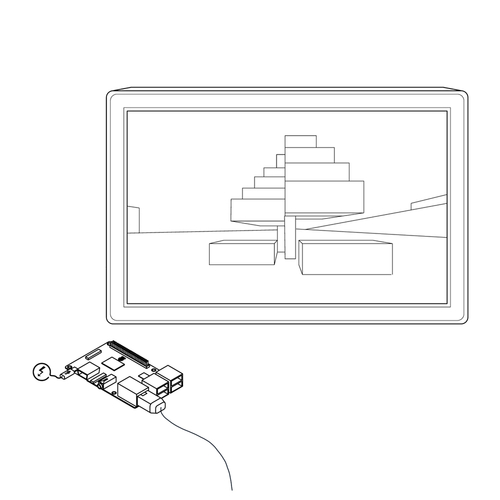
Starta ett Minecraft-spel och anslut till servern raspberrypi.local. (På en Windows PC måste du först installera ”Bonjours utskriftstjänster för Windows”). Verifiera att allt fungerar som det ska och skriv det sista kommandot: stop.
